在Excel文档当中使用STDEVPA函数可以根据作为参数给定的整个总体计算标准偏差。STDEVPA函数的使用方法是直接点击公式按钮,选择其他函数选项。在其他函数的下拉菜单当中选择统计工具。在统计的函数列表当中选择STDEVPA函数,打开函数参数的编辑界面。在函数参数的输入框中完成每一个参数的输入,再点击确定按钮即可。
需要使用的工具:电脑联想小新Pro14,Windows 10,Excel 2019。
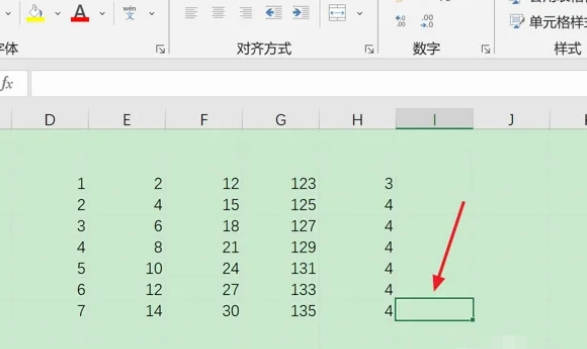
在Excel文档当中使用STDEVPA函数的操作方法步骤:
1. 在电脑桌面上找到需要编辑的Excel文档,双击打开文档进入编辑界面。在Excel文档的编辑界面完成已知数据内容的输入。
2. 然后在Excel文档的编辑区域选中一个任意的空白单元格用来使用STDEVPA函数,并填充最终计算的结果。
3. 移动鼠标的光标在文档顶端菜单栏,找到公式按钮。使用鼠标单击公式按钮,打开公示的菜单。在公示的下拉菜单当中找到函数库专区。函数库专区右下角有一个其他函数选项,使用鼠标,点击一下其他函数选项,右侧向下的三角形图标。
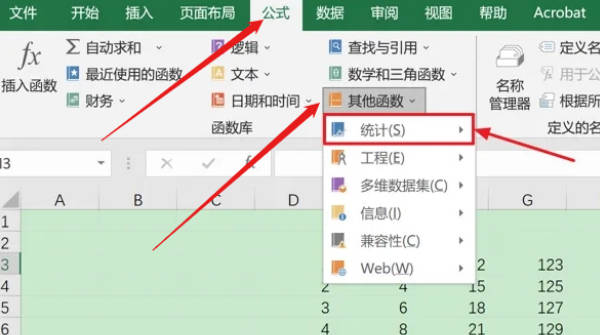
4. 在其他函数的下拉菜单当中选择统计工具。点击统计工具右侧向右的三角形图标。页面右侧就会弹出统计的相关函数列表。
5. 在函数列表当中找到STDEVPA函数,使用鼠标单击一下这个函数,打开函数参数的设置页面。
6. 在函数参数的设置页面当中,给用户提供了所需要函数参数的输入框,点击每一个参数输入框右侧的图标。拖动鼠标在 Excel表格当中选中相应的函数参数。系统就会自动在函数参数的输入框中,输入函数参数所在的单元格。
7. 函数参数输入完成之后,页面左下角就会显示计算结果,确定参数和计算结果,点击弹出页面右下角的确定按钮,返回Excel文档的编辑。在之前所选中的单元格中就已经完成了STDEVPA函数的使用并且填充了结果。
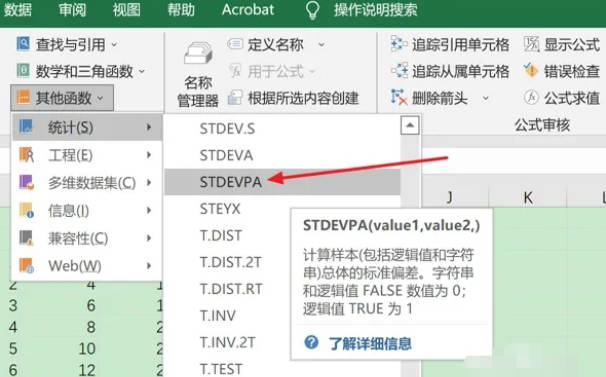
点击阅读全文